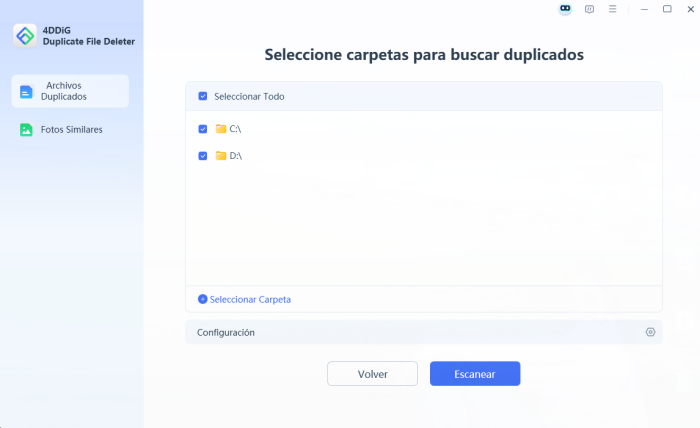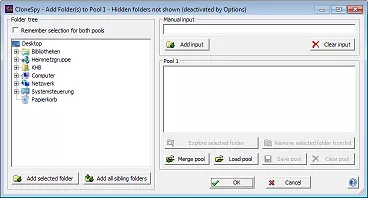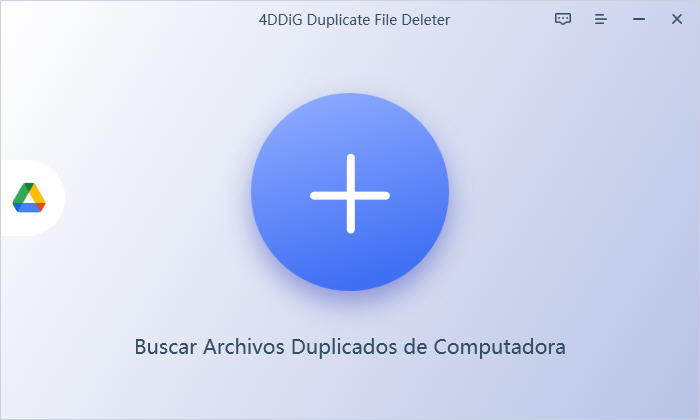Cómo encontrar y eliminar archivos duplicados en Google Drive
¿También tienes problemas con Google Drive, que se queda sin memoria o tiene archivos desordenados? ¡Es hora de probar 4DDiG Duplicate Deleter para resolver este problema de archivos duplicados!
“Cómo eliminar archivos duplicados en Google Drive”
"Tengo muchos archivos duplicados en Google Drive... Me pregunto si hay alguna manera de eliminarlos todos a la vez."
Si sueles utilizar la nube para guardar archivos, debes saber que el almacenamiento en la nube como Google Drive a menudo acumula una gran cantidad de archivos duplicados. Así que para que tu Google Drive esté más ordenado y puedas encontrar los archivos y la información que necesitas más fácil, es esencial limpiar los archivos duplicados dentro de Google Drive con frecuencia.
- Parte 1: ¿Por qué necesitan eliminar archivos duplicados en Google Drive?
- Parte 2: 2 Maneras para eliminar archivos duplicados en Google Drive
- Parte 3: ¿Cómo eliminar archivos duplicados más fácil?
- Tutorial de vídeo para eliminar archivos duplicados
- Conclusión
Parte 1: ¿Por qué necesitan eliminar archivos duplicados en Google Drive?
Google Drive también tiene una capacidad de almacenamiento limitada y eliminar archivos duplicados te permite liberar espacio de almacenamiento.
A partir de 2022, Google Drive sustituirá los archivos y carpetas almacenados en varias ubicaciones por accesos directos. Aunque habrá una notificación antes de sustituir los accesos directos, se aplicará automáticamente al cabo de unas semanas.
Esto puede llevar a problemas como no darse cuenta de los reemplazos de accesos directos, borrar archivos accidentalmente y no hacer copias de seguridad. ¡Aprovecha esta oportunidad para eliminar duplicados en Google Drive y limpiar tus archivos y carpetas!
Parte 2: 2 Maneras para eliminar archivos duplicados en Google Drive
- 1. Encontrar manualmente archivos duplicados en Google Drive
- 2. Buscar y eliminar duplicados en Google Drive con programa profesional
1. Encontrar manualmente archivos duplicados en Google Drive
El primer método es eliminar los archivos duplicados manualmente, puede utilizar la función de vista previa para buscar archivos e imágenes duplicados, o puede utilizar la barra de búsqueda para encontrar el archivo si conoce su nombre.
Pero con sólo escuchar el nombre de este método, usted sabe que debe tomar mucho tiempo y esfuerzo, que puede ser molesto si usted tiene un gran número de archivos en Google Drive. A continuación, presentaremos una herramienta que puede encontrar fácilmente archivos duplicados y eliminarlos en bloque.
2. Buscar y eliminar duplicados en Google Drive con programa profesional
4DDiG Duplicate File Deleter es un software para Windows y Mac que encuentra archivos duplicados y los elimina todos a la vez. Los tipos de archivos que se pueden encontrar son fotos, vídeos, música y documentos. Puede previsualizar los resultados de su búsqueda, por lo que puede seleccionar los archivos que desea eliminar y borrarlos rápidamente mientras ve los resultados, y también tiene una función de monitorización en tiempo real de archivos duplicados, que le avisa de qué archivos se están creando a diario.
Características de 4DDiG Duplicate File Deleter:
- Oferta especial para eliminar 15 archivos duplicados de forma gratuita.
- Algoritmos inteligentes y recordatorio de archivos duplicados en tiempo real.
- Encuentre y elimine archivos duplicados en cualquier carpeta o almacenamiento, incluidas tarjetas SD, discos duros externos, etc.
- Elimine duplicados de Cloud Drive en cuestión de segundos.
Descarga Segura
Descarga Segura
-
Accede a tu Google Drive y descarga todos los archivos de Mi Drive.

-
Ejecute 4DDiG Duplicate File Deleter y seleccione la carpeta donde se almacenan los archivos descargados.

-
Haga clic en Eliminación inteligente para eliminar los duplicados directamente o haga clic en Revisar duplicados para elegir cuál eliminar.

-
Una vez hecho esto, sustituye los archivos de Google Drive por archivos deduplicados.
Parte 3: ¿Cómo eliminar archivos duplicados más fácil?
Como hemos mencionado anteriormente, 4DDiG Duplicate File Deleter tiene una función de monitorización de archivos duplicados en tiempo real, a través de la cual podemos eliminar archivos duplicados más fácilmente.
-
Abrir la configuración del monitor duplicado
Pulse el icono del robot en la parte superior derecha, pulse Abrir configuración.
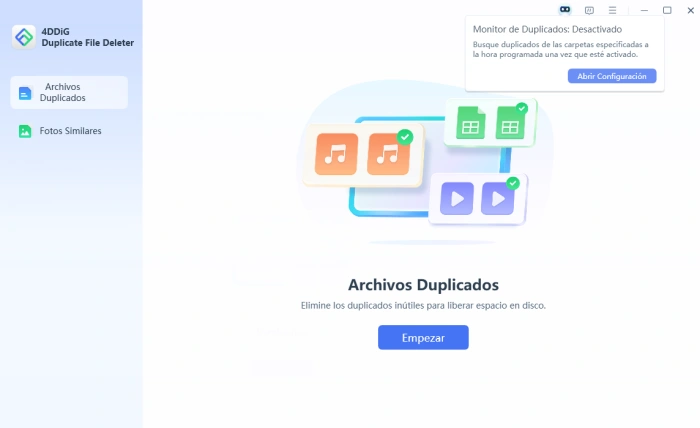
-
Activar el monitor de duplicados y fijar la hora de notificación
Aquí puede activar Duplicate Monitor, añadir una carpeta en la que desea supervisar los duplicados. A continuación, establezca una hora de notificación. Guarde la configuración.
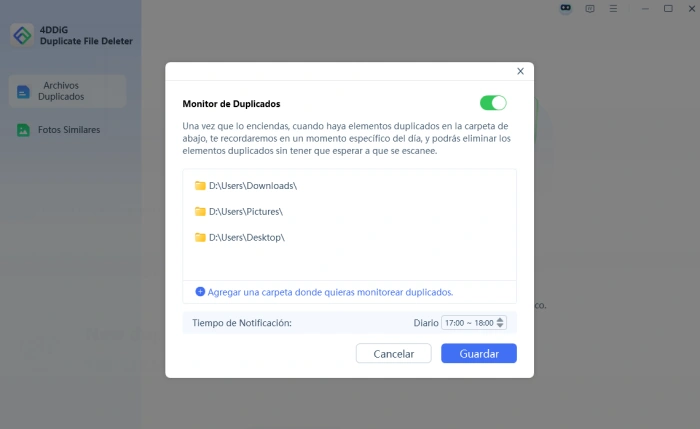
-
Ver los duplicados y eliminar
Durante el tiempo de notificación, recibirás un mensaje en la parte inferior derecha de tu escritorio. Puede elegir Ver para revisar duplicados o Ignorar.
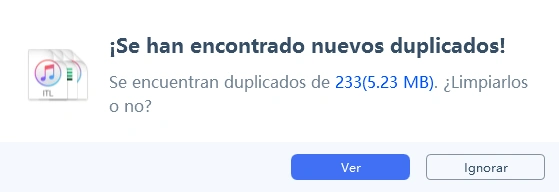
-
Eliminar duplicados
Aquí puede elegir Eliminación inteligente para eliminar duplicados rápidamente o Revisar duplicados para previsualizar y seleccionar los duplicados que desea eliminar.
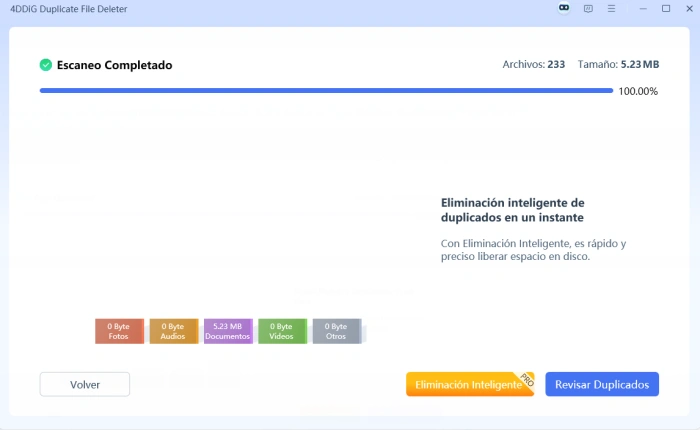
Tutorial de vídeo para eliminar archivos duplicados
Es muy necesario eliminar archivos duplicados en Google Drive para liberar espacio de almacenamiento, lo cual es bueno para la organización de archivos y la búsqueda de archivos, si desea limpiar archivos duplicados más fácilmente, puede probar 4DDiG Duplicate File Deleter para buscar fácilmente y eliminar por lotes archivos duplicados en Google Drive. También puedes limpiarlos manualmente si solo tienes poco archivos duplicados, espero que esta guía pueda ayudarte.Conclusión
Descarga Segura
Descarga Segura
También te puede interesar
- Home >>
- Eliminar Duplicados >>
- Cómo encontrar y eliminar archivos duplicados en Google Drive